
Создание, изменение и удаление смарт-плейлистов в приложении Apple Music для Windows
Можно создать смарт-плейлист, который автоматически упорядочивает песни в плейлисты на основе заданных Вами критериев. Когда Вы добавляете в медиатеку контент, отвечающий настроенным для смарт-плейлиста критериям, этот контент автоматически включается в смарт-плейлист.
Например, можно создать смарт-плейлист с песнями в стиле рок, которые были выпущены до 1990 года или после 2000 года и которым Вы присвоили самые высокие оценки. При добавлении в медиатеку песен, отвечающих заданным критериям, они также автоматически добавляются в смарт-плейлист.
Созданные Вами смарт-плейлисты обозначаются следующим значком: ![]() .
.
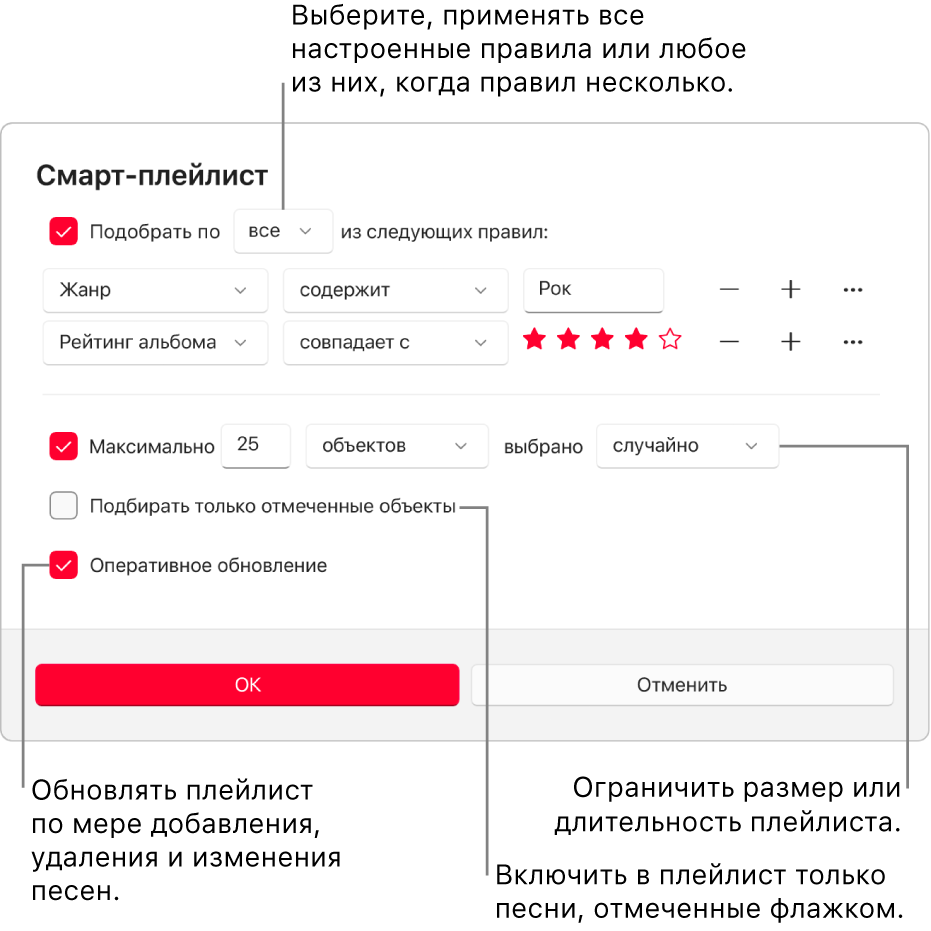
Создание смарт-плейлиста
На устройстве Windows откройте приложение Apple Music
 .
.Рядом с пунктом «Плейлисты» в боковом меню выберите
 , затем выберите «Смарт-плейлист».
, затем выберите «Смарт-плейлист».Укажите критерии.
Установка первого правила. Выберите первое всплывающее меню, выберите один из вариантов (например, «Жанр», «Избранное» или «Год»), затем завершите настройку правила, используя другие доступные меню или поля (они зависят от Вашего выбора в первом всплывающем меню).
Например, если Вы хотите автоматически добавлять в плейлист песни в стиле рок, в первом всплывающем меню выберите «Жанр», во втором — «содержит», а затем в текстовом поле введите «Рок». Рок-песни будут добавляться автоматически.
Добавление и удаление правил. Чтобы настроить дополнительные правила, выберите кнопку «Добавить»
 . Чтобы удалить правило, выберите кнопку «Удалить»
. Чтобы удалить правило, выберите кнопку «Удалить»  .
. Настройка общих правил. Чтобы указать еще один набор критериев для правила, нажмите клавишу Alt, затем выберите кнопку «Вложить»
 .
.Например, чтобы включать в плейлист песни в стиле рок, которым Вы поставили самые высокие оценки и которые были выпущены до 1990 г. или после 2000 г., можно добавить два вложенных правила.
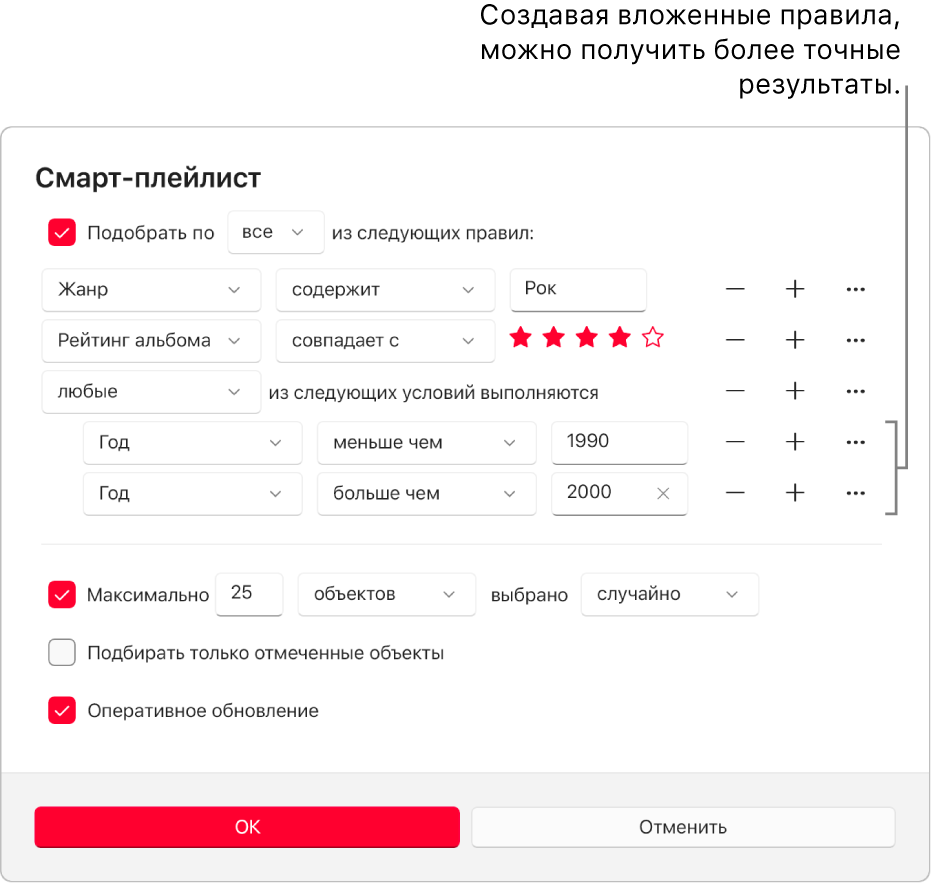
Настройка способа применения нескольких правил. Если у Вас настроено два или более правила, вверху диалогового окна смарт-плейлиста появляется всплывающее меню, которое позволяет выбрать, должен ли объект соответствовать всем критериям или любому из них для включения в смарт-плейлист.
Чтобы дополнительно настроить смарт-плейлист, задайте перечисленные ниже параметры (все или несколько).
Максимально. Чтобы ограничить размер и содержимое смарт-плейлиста, установите флажок «Максимально» и выберите параметры. Например, можно ограничить длительность плейлиста смарт-плейлиста двумя часами и включать туда только недавно добавленные песни.
Подбирать только отмеченные объекты. Установите флажок «Подбирать только отмеченные объекты», чтобы включать в плейлист только объекты, рядом с которыми в медиатеке установлен флажок. См. раздел Запрет воспроизведения песни.
Оперативное обновление. Установите флажок «Оперативное обновление», чтобы приложение Apple Music обновляло этот смарт-плейлист по мере добавления и изменения песен в Вашей медиатеке, а также удаления песен из нее.
Выберите «ОК».
Новый смарт-плейлист отображается в боковом меню вместе с другими Вашими плейлистами. При выборе смарт‑плейлиста в боковом меню отображается список объектов, соответствующих его критериям.
В верхней части главного окна введите название смарт-плейлиста.
Редактирование смарт-плейлистов
Нельзя добавлять или удалять контент напрямую в смарт‑плейлисте. Чтобы изменить то, какие песни включены в смарт‑плейлист, нужно изменить его критерии.
На устройстве Windows откройте приложение Apple Music
 .
.В боковом меню выберите один из смарт-плейлистов.
Примечание. Чтобы изменить порядок объектов в смарт-плейлисте, в правом верхнем углу выберите
 , выберите «Режим просмотра», затем выберите порядок сортировки. Если выбрана сортировка по плейлистам или песням, порядок песен можно менять перетягиванием.
, выберите «Режим просмотра», затем выберите порядок сортировки. Если выбрана сортировка по плейлистам или песням, порядок песен можно менять перетягиванием.Выберите «Редактировать правила», затем измените, добавьте или удалите правила или элементы управления.
Выберите «ОК».
Переименование смарт-плейлистов
На устройстве Windows откройте приложение Apple Music
 .
.В боковом меню выберите один из смарт-плейлистов.
Выберите название смарт-плейлиста в верхней части окна, затем введите новое название.
Удаление смарт-плейлистов
На устройстве Windows откройте приложение Apple Music
 .
.В боковом меню выберите смарт-плейлист, справа выберите
 , затем выберите «Удалить из медиатеки».
, затем выберите «Удалить из медиатеки».Будет удален только смарт-плейлист; контент, который был включен в смарт-плейлист, останется в личной медиатеке, а также на компьютере.